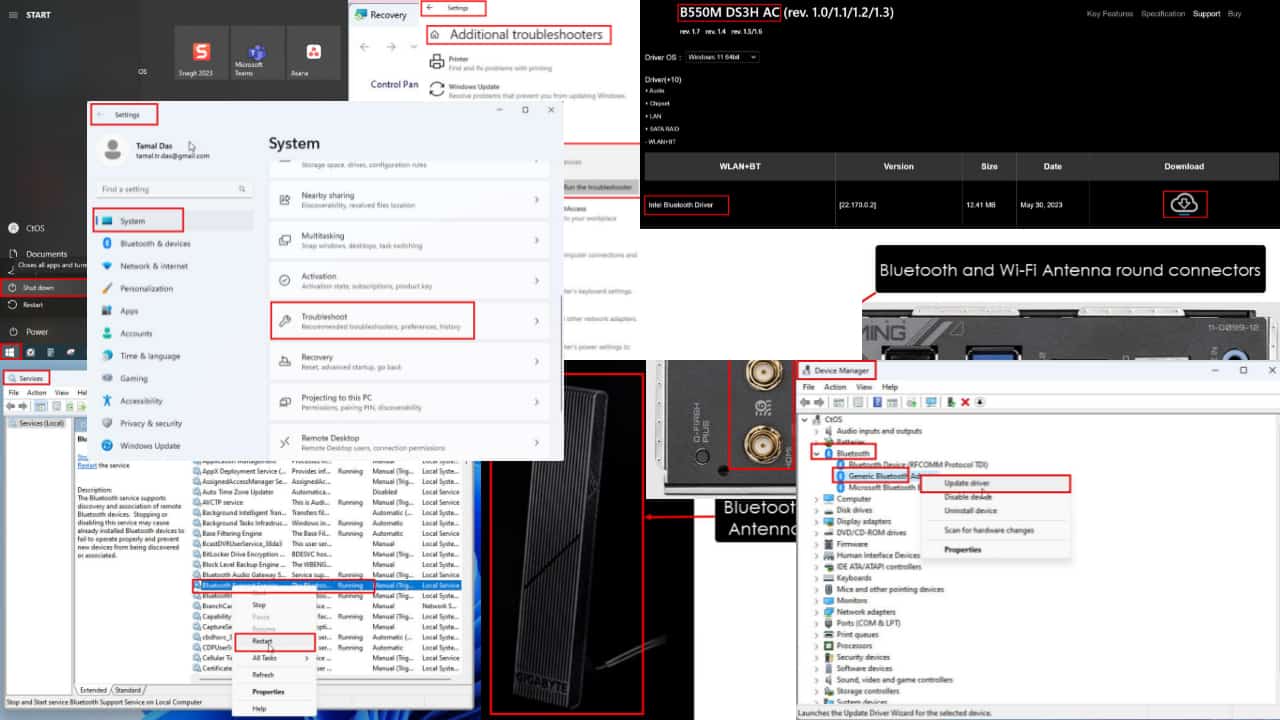Tips: Slik deler du fil via Bluetooth fra en PC
3 min. lese
Oppdatert på
Les vår avsløringsside for å finne ut hvordan du kan hjelpe MSPoweruser opprettholde redaksjonen Les mer
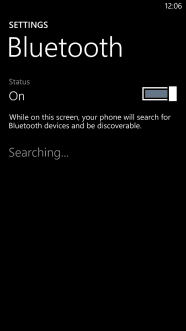 |
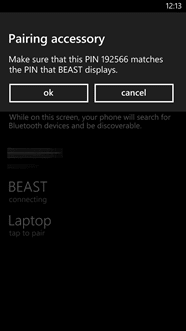 |
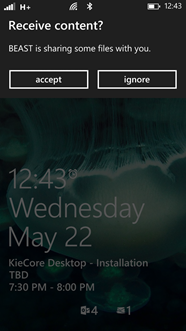 |

I denne måten vil vi diskutere hvordan du deler fil via Bluetooth fra en PC. Windows phone 8 tilbyr deg muligheten til å koble til USB og dele filen ved hjelp av lagring, men det kan være uendelig grunn til å bruke Bluetooth for filoverføring.
paring
Hver Bluetooth-enhet for kommunikasjon må pares først. Hvis du ikke allerede har paret enheten din med telefonen, må du kanskje begynne med dette.
- Naviger til innstillingene i din Windows-telefon
- Trykk på "Bluetooth".
- Slå den på.
- Sørg for at Bluetooth er slått på på PC-en.
- Naviger til "Enheter og skrivere" på PC-en (Kontrollpanel -> Maskinvare og lyd -> Enheter og skrivere).
- Klikk på "Legg til en enhet".
- Telefonen din vil bli oppført i enhetslisten mens søk pågår.
- Velg telefonen og klikk på Neste.
- PC-en din vil vise en passkode, og det samme vil telefonen din.
- Hvis passordet stemmer overens på både PC-en og telefonen, godta meldingen i både telefonen og PC-en.
- Dette bekrefter at du er personen som bruker begge enhetene.
- PC-en din vil automatisk installere telefondriveren og legge den til som en enhet.
- Telefonen din vil også vise PC i under Bluetooth-enhetslisten.
Nå som telefonen og PC-en er sammenkoblet, vil enhetene forbli klarert til du fjerner enheten enten fra PC-en eller Telefonen. Hvis du lurer hvordan pare Galaxy-knopper, vi har også dekket deg.
Deling
- Naviger til utforsker.
- Høyreklikk på filen du vil dele.
- Du vil se en meny "Send til".
- Flytt markøren på den for å se "Bluetooth".
- Klikk på “Bluetooth”.
- PC-en din åpner en Bluetooth-fildelingsveiviser.
- Velg telefonen din fra rullegardinmenyen.
- Klikk "Klikk her for å sende til".
- Du vil motta en bekreftelse på telefonen din som ber deg godta eller ignorere.
- Trykk på godta.
- Filen vil bli kopiert til telefonen din.
Her kommer det vanskelige spørsmålet alle har "Hvor er filene mine?". Hvis du har et SD-kort i telefonen, lagres filen din basert på innstillingen du har. Henvis til denne "hvordan" for mer informasjon. Per i dag har ikke Windows Phone en filutforsker du kan se på filene. Så basert på filtypen finner du filen under den tilsvarende appen.
- Hvis det er en kontor / pdf / tekstfil, finner du den på Kontor -> Steder -> Telefon / SD (basert på innstillingen).
- Hvis det er et bilde så finner du det under Bilder -> Lagrede bilder.
- Hvis det er en video / musikk finner du den under "Xbox Music + Video".
Se mange flere tips på of Hvordan laste ned Windows Phone og be om en How To på HowToWindowsPhone her.